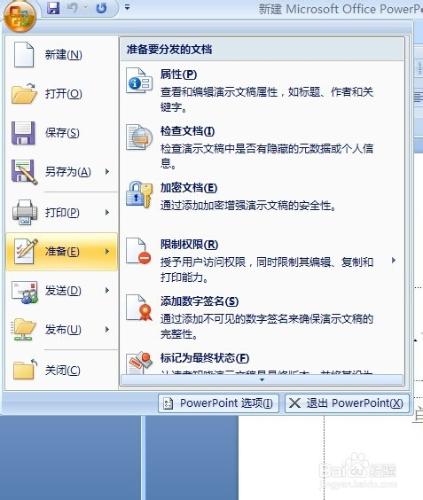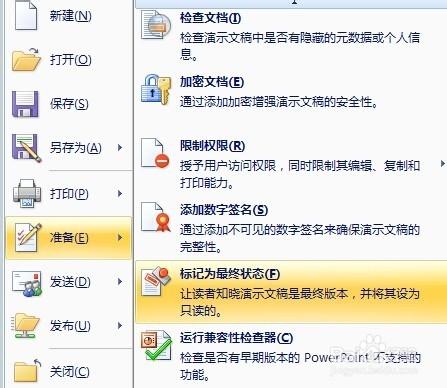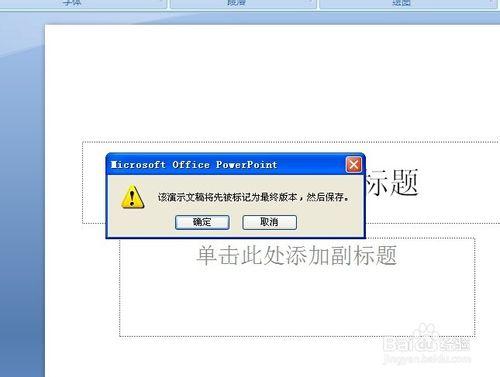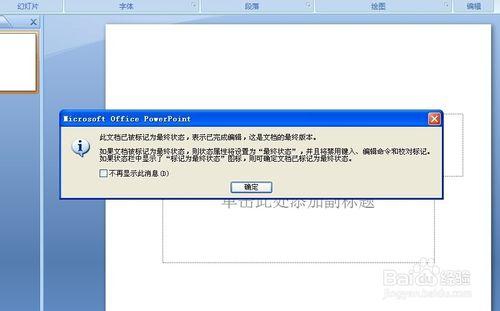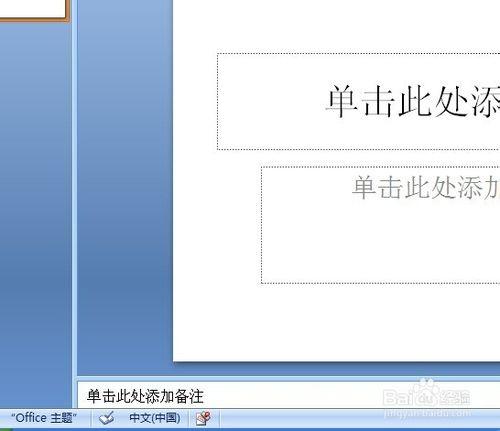當你做完了一篇文件,但是不想被別人不小心編輯或修改怎麼辦呢,ppt中確實又滿足你這一需要的設定,下面小虎牙就帶你來設定一下。
工具/原料
電腦
powerpoint2007
方法/步驟
首先在你的桌面雙擊開啟你想 操作的的幻燈片。
在軟體的左上角點選微軟的圖示按鈕,出現其下拉選項。
在下拉選項中選擇準備選項卡,其右邊或出現擴充套件選項。
在擴充套件選項卡里找到標記為最終狀態,點選。
然後會出現兩次警告選項,分別點選確定即可,如下圖
當點選了確定後,就在下面的狀態列出現了標記為最終狀態的按鈕或是叫標識,如下圖就是那個紅色的標識。這時候你的文件就被鎖定了,別人不能編輯和修改你的文件了。可以看到上面的選單欄按鈕全部變灰色,就是不可被編輯狀態。
注意事項
以上操作是在07版本的ppt上完成的,有不懂得可以私信給我幫你解答。